华硕笔记本摄像头倒置,本教程教您处理华硕笔记本摄像头倒置的办法
Windows 7,中文名称视窗7,是由微软公司(Microsoft)开发的操作系统,内核版本号为Windows NT 6.1。Windows 7可供家庭及商业工作环境:笔记本电脑 、平板电脑 、多媒体中心等使用。和同为NT6成员的Windows Vista一脉相承,Windows 7继承了包括Aero风格等多项功能,并且在此基础上增添了些许功能。
笔记本电脑在操作的过程中,难免会因为这样或那样的操作而发生一些故障,而用户的最好解决办法就是操作系统,不过一些用户在笔记本电脑重装系统后,发现自带的摄像头拍出来的东西是倒立的,反过来了,该怎么办?下面,小编就来跟大家介绍解决华硕笔记本摄像头倒置的方法。
我们知道笔记本都有自带的内置摄像头,一般的用户在平时都不会将其打开,而一些用户也会使用它来视频聊天,这不,有用户造qq聊天时,打开拍照软件摄像头时,发现居然摄像的画面出现了倒置。这该怎么去解决呢?为此,1小编就给大家带来了解决华硕笔记本摄像头倒置的方法。
华硕笔记本摄像头倒置
首先,右键点击[我的电脑]/选择[管理]/进入[设备管理器]
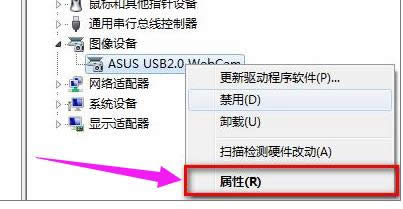
摄像头载图1
然后在[设备管理器]中,[ASUS USB2.0 WebCam](注意:型号不同的笔记本中摄像头的名字可能会有异同),右键点击设备名称,在出现的菜单中选择「属性」
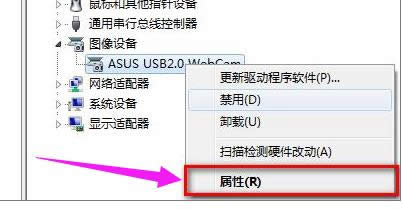
华硕载图2
在“ASUS USB2.0 WebCam属性”中点选[详细资料],在“硬件ID”中找到如附图所示的PID 号码

摄像头载图3
根据 PID 码和电脑型号在官网上找到正确的驱动。比如您的笔记本是华硕K40IE,那么就在华硕页面里,输入K40IE后搜索。进入驱动程序--摄像头类别下,根据之前找到的PID码查找对应上了哪条驱动,下载安装
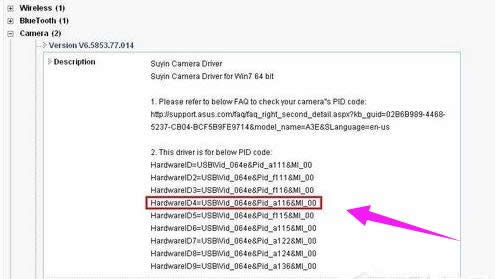
华硕笔记本载图4
安装驱动之前需要完全卸载当前的摄像头驱动,如果控制面板的程序中也装有摄像头驱动,同样需要卸载
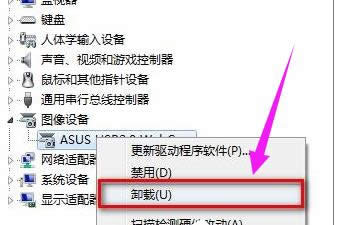
摄像头倒置载图5
卸载完毕后,重启电脑,安装新驱动即可
以上就是解决华硕笔记本摄像头倒置的方法了。更多精彩教程尽在“小白一键重装”官网,欢迎前去查阅。
Windows 7简化了许多设计,如快速最大化,窗口半屏显示,跳转列表(Jump List),系统故障快速修复等。Windows 7将会让搜索和使用信息更加简单,包括本地、网络和互联网搜索功能,直观的用户体验将更加高级,还会整合自动化应用程序提交和交叉程序数据透明性。
……